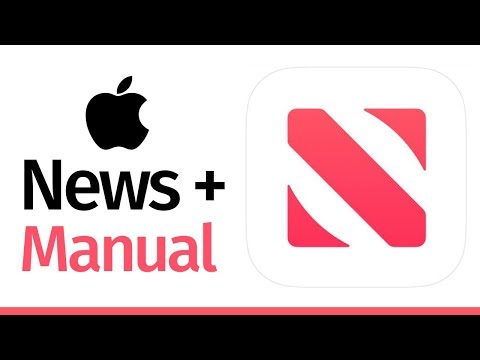
Inhoud
- Ontvang het nieuws op je Mac, iPhone en iPad
- Waarom de Apple News-app gebruiken?
- Apple News-kanalen instellen
- Werken met betaalde abonnementen
- Stemmen op verhalen
- Navigeren door Apple News
- Apple News Notifications beheren
Ontvang het nieuws op je Mac, iPhone en iPad
De Nieuws-app van Apple is een nieuwslezende app die gepubliceerd nieuws van verschillende bronnen verzamelt, zoals een beter opgemaakte versie van RSS. Apple lanceerde de Nieuws-app eerst op iOS voordat hij eerder dit jaar de nieuws-app voor macOS uitbracht, ter vervanging van de inmiddels ter ziele gegane Kiosk-app op iOS. De Nieuws-app presenteert verhalen die het meest relevant zijn voor uw persoonlijke interesses, terwijl u ook op de hoogte blijft van de rest van de wereld.
De Apple News-app is alleen beschikbaar voor gebruikers met een iCloud-adres in de Verenigde Staten, het Verenigd Koninkrijk en Australië.
Waarom de Apple News-app gebruiken?
De modern geïnformeerde wereldburger moet zijn nieuws uit verschillende bronnen halen. Elke nieuwsgierige lezer zal snel overweldigd worden door het aantal sites dat ze regelmatig willen bezoeken.
Het is dit ongemak dat RSS-feeds populair heeft gemaakt. RSS lezen kan echter hetzelfde zijn als proberen te nippen aan een brandslang: het is moeilijk om door de bomen het bos te zien. Dit is wat Apple News wil oplossen.
Met behulp van een mix van menselijke redacteuren en artikelstatistieken worden verhalen gesorteerd op basis van persoonlijke interesse en geabonneerde feeds. Zelfs als je de grote sites niet volgt, zie je gegarandeerd het grote nieuws van de dag in Apple News zonder verdwaald te raken in het onkruid.
Kortom, Apple News is persoonlijk en bruikbaar. Het is ook prachtig opgemaakt, waardoor zelfs sites met veel advertenties worden weergegeven in schone, leesbare tekst met niet-opdringerige advertenties.
Apple News-kanalen instellen
Wanneer u de Nieuws-app voor het eerst opent, wordt u gevraagd enkele van uw favoriete nieuwsbronnen, genaamd "kanalen", in de app te selecteren.

Je kunt ook onderwerpen als "Technologie" volgen in plaats van specifieke kanalen. Voel je vrij om royaal te volgen; je kunt kanalen later altijd ontvolgen als je van gedachten verandert.
Werken met betaalde abonnementen
Als je al abonnementen op een nieuwswinkel hebt betaald, kan Apple News dat ook aan:
- Wanneer je een verhaal voor het kanaal opent, krijg je de mogelijkheid om je bovenaan het scherm te abonneren. Tik hierop en log in met uw inloggegevens om uw abonnement te activeren. Dit verspreidt zich over al uw met iCloud verbonden apparaten.
- Je kunt je ook aanmelden voor betaalde abonnementen via Apple News met een in-app-aankoop. Deze abonnementen zijn gekoppeld aan uw Apple ID en worden gefactureerd als een app-abonnement. Je krijgt ook een bericht van het kanaal waarin wordt uitgelegd hoe je een login voor de website kunt maken, zodat je je abonnement in een browser kunt bekijken.
Stemmen op verhalen
Zodra u uw kanalen heeft ingesteld, wilt u stemmen op verhalen die u interesseren om het begrip van Apple News voor uw interesse te verfijnen:
- Door een verhaal naar links te vegen, kunt u het verhaal 'liken'. Naar rechts vegen "Houdt niet van" het verhaal. Je kunt ook op de hartpictogrammen onder aan een nieuwsbericht tikken om je mening te registreren. Apple News gebruikt dit datapunt dan bij het suggereren van nieuwsartikelen.
- Je kunt je mening ook op een heel kanaal registreren. Tik terwijl de kanaalpagina open is op de hartpictogrammen bovenaan het scherm. Tikken op de Leuk vinden hart zal je meer verhalen van dat kanaal in je feed laten zien. Tikken op de Afkeer hart nieuwsberichten van dat kanaal volledig blokkeren.
- Je kunt ook verhalen opslaan en delen. Wanneer je een verhaal deelt, wordt het gedeeld via het standaard iOS-deelblad. Opgeslagen verhalen zijn weggestopt onderaan het tabblad Kanalen om later te lezen.
Navigeren door Apple News
- De hoofdnavigatie van de app bevindt zich onderaan het scherm. De primaire feed in Apple News, Vandaag, toont de belangrijkste verhalen van de dag. Het eerste deel van Today, Topverhalen, toont de beste inhoud van de dag.
Als je liever hebt dat topverhalen alleen uit je geselecteerde kanalen komen, kun je de bronnen beperken door naar te gaan Instellingen > Nieuws > Beperk verhalen in vandaag.
- Blader voorbij het gedeelte Top Stories en je zult het zien Trending Stories. Deze verhalen worden gekozen door een algoritme op basis van hun populariteit bij andere lezers.
- Hieronder is Trending Stories Voor jou. Deze verhalen worden algoritmisch geselecteerd op basis van uw voorkeuren en antipathieën. Hier worden de meest persoonlijke verhalen aan u gepresenteerd.
- Ten slotte zie je onder For You al je gevolgde kanalen. Apple News toont vijf verhalen van elk kanaal totdat het geen kanalen meer heeft.
- 'S Ochtends en' s avonds produceert Apple News ook de Digest. In deze sectie vindt u artikelen die zijn geselecteerd door menselijke redacteuren van Apple News.
- eindelijk, de Kanalen tabblad configureert uw gevolgde kanalen. U kunt kanalen verwijderen of opnieuw ordenen met de Bewerk knop rechtsboven. Als u meer kanalen wilt toevoegen, bladert u naar de onderkant van de lijst en tikt u op de rode knop met het label Ontdek kanalen en onderwerpen.
Apple News Notifications beheren
Als je veel kanalen volgt, krijg je veel meldingen. Het is verstandig om het meldingsgeluid van Nieuws uit te schakelen, anders wordt u begraven in meldingsgeluiden.
Je kunt meldingen ook beperken tot specifieke kanalen:
-
Navigeer naar de Kanalen tabblad.
-
Kraan Beheer meldingen aan de onderkant.
-
Tik op de schakelaars om meldingsrechten voor een specifiek kanaal toe te staan of te weigeren.

